Az iPad szinkronizálása az iPhone névjegyekkel az iClouddal vagy anélkül
Amíg izgatottan várja új iPadjét, szeretné szinkronizálni iPadjét iPhone névjegyeivel és további lényeges adatokkal. Ez egy szokásos eljárás új Apple-termék beszerzése után, mivel a kapcsolattartóknak szükségük van iMessage-üzenetek küldésére vagy FaceTime-hívás kezdeményezésére az iPadről. Ha nem tudja, hogyan viheti át a névjegyeket iPhone-ról iPadre, szerencsére itt van 4 egyszerű módja, amelyet itt tárgyalunk! Ismerje meg az iCloud, az iTunes, a Finder és az AirDrop használatának részletes lépéseit. Az alábbiakban megtalálhatja az összes névjegy szinkronizálásának leggyorsabb módját is.
Útmutató lista
Az iPad Pro/Air/Mini iPhone névjegyekkel való szinkronizálásának legegyszerűbb módja Névjegyek szinkronizálása iPhone-ról új iPadre az iCloud segítségével Az iPad szinkronizálása az iPhone névjegyekkel az iTunes / Finder segítségével Az iPad szinkronizálásának lépései az iPhone névjegyekkel az AirDrop segítségével GYIK a névjegyek iPhone-ról iPadre szinkronizálásával kapcsolatbanAz iPad Pro/Air/Mini iPhone névjegyekkel való szinkronizálásának legegyszerűbb módja
Ha nem bírja sok név és szám rendszerezését új iPad Pro/Air/Mini készülékére, akkor AnyRec PhoneMover amely könnyedén szinkronizálja az iPadet az iPhone névjegyeivel. Ez egy olyan program, amely támogatja az alapvető adatok, például a névjegyek, üzenetek, videók, fényképek és zene megosztását az összes eszköz között. Ezzel egy kattintásos átvitelt hajthat végre, amivel értékes időt takaríthat meg. Amellett, hogy szinkronizálja új iPadjét az iPhone névjegyeivel, ez az eszköz a névjegyek biztonsági mentési és visszaállítási funkcióit is biztosítja, így adatvesztés esetén gyorsan készíthet biztonsági másolatot, és helyreállíthatja azokat.

Gyorsan és biztonságosan szinkronizálja az összes névjegyet új iPadjével iPhone-ról.
Kényelmes módja a névjegyek biztonsági mentésének és visszaállításának minden eszközön.
Az eszköz alapos vizsgálata a duplikált névjegyek kezeléséhez és törléséhez.
Kezelheti, hozzáadhatja és eltávolíthatja a névjegyeket, és több kezelőeszközt használhat.
100% Biztonságos
1. lépés.Készítsen elő két USB-kábelt iPad és iPhone csatlakoztatásához. Ezután indítsa el az AnyRec PhoneMover alkalmazást az asztalon, és várja meg, amíg felismeri a két iDevice-jét.

2. lépés.Később lépjen a "Kapcsolatok" elemre a bal oldali menüből; ezután a program átvizsgálja iPhone-ját, és az összes névjegy megtekinthető lesz a számítógép képernyőjén, „Helyi”, „Outlook”, „iCloud” stb. kategóriákba sorolva.

3. lépésVálassza ki azokat a névjegyeket, amelyeket szinkronizálni szeretne az iPaddel a négyzetekre kattintva, majd kattintson az "Exportálás eszközre" gombra. Ilyen egyszerű az iPad szinkronizálása az iPhone névjegyeivel! Közvetlenül szerkesztheti, hozzáadhatja és töröljön minden névjegyet az iPhone-on programon belül.

Névjegyek szinkronizálása iPhone-ról új iPadre az iCloud segítségével
Az iCloud egy igényes módszer a névjegyek iPadre való átvitelének megtanulásához. Ez lehet az első megoldás, amely eszébe jut, amikor adatszinkronizálásról van szó, mivel zökkenőmentes átviteli folyamatot kínál, és nincs szükség harmadik féltől származó szoftverek telepítésére. Könnyű hozzáférést biztosít bármely Apple-eszközhöz, amennyiben azok csatlakoznak az Ön iCloud-fiókjához. Meg kell azonban jegyezni, hogy a névjegyek iCloudból iPadre történő átvitele megtöltheti a tárhelyet.
1. lépés.Az iPhone készüléken engedélyezze az iCloud Névjegyek opciót a „Beállítások” menüben. Innen koppintson a "Név"-re, és válassza az "iCloud" lehetőséget. Győződjön meg arról, hogy a „Kapcsolatok” gomb zöldre vált, amely az „iCloudot használó alkalmazások” részben található.
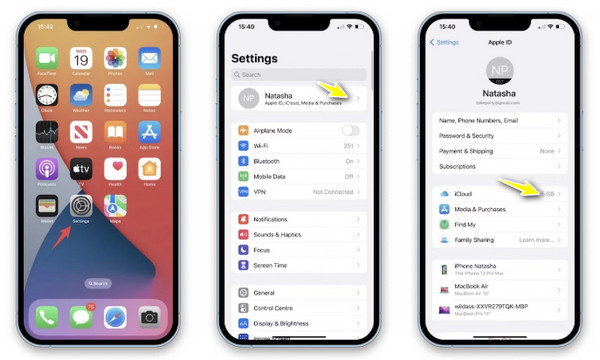
2. lépés.Később nyissa meg iPadjét, majd hajtsa végre ugyanezt az eljárást. Ezután várjon egy kicsit, és az iPhone névjegyei szinkronizálva lesznek az iPaden.
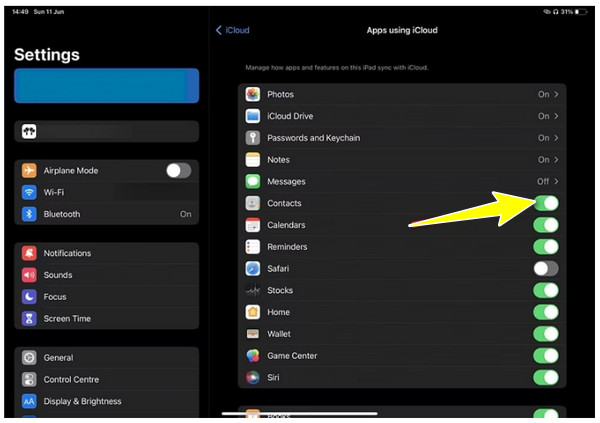
3. lépésAz iPhone-on érintse meg a "Keep in My iPhone" elemet az előugró ablakban, majd érintse meg a "Merge" elemet a névjegyek iClouddal való kombinálásához.
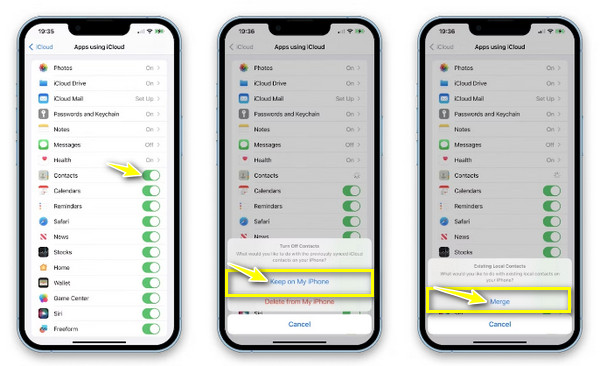
Az iPad szinkronizálása az iPhone névjegyekkel az iTunes / Finder segítségével
Amellett, hogy zenelejátszó és szervező, az iTunes képes szinkronizálni az iPadet az iPhone névjegyeivel a Windows PC-n vagy a régebbi verziókat futtató Mac-en. Ez azonban nem mindig az ideális lehetőség az adatok átvitelére, mivel a program hatással lehet az iPad meglévő névjegyeire. Másrészt a Finder a Mac-felhasználók számára szolgál névjegyek átviteléhez iPhone-ról iPadre, és a folyamat nagy valószínűséggel hasonlít az iTunes-hoz.
Az iTunes/Finder használata Macen:
1. lépés.Amikor iPhone-ját USB-kábellel csatlakoztatja Mac számítógépéhez, indítsa el az „iTunes/Finder” alkalmazást. Ezután a telefon képernyőjén hagyja, hogy a számítógép felismerje az eszközt.
2. lépés.Az iTunes/Finder alkalmazásban lépjen az eszközére, majd az „Összefoglaló” lapon válassza a „Szinkronizálás ezzel az iPhone-nal Wi-Fi-n keresztül” lehetőséget. Egyszer a Az iPhone névjegyei szinkronizálva vannak a Mac rendszeren, kihúzhatja. Ezután csatlakoztassa iPadjét Mac számítógépéhez.
3. lépésAz "iTunes/Finder" képernyőn kattintson az "iPad" elemre
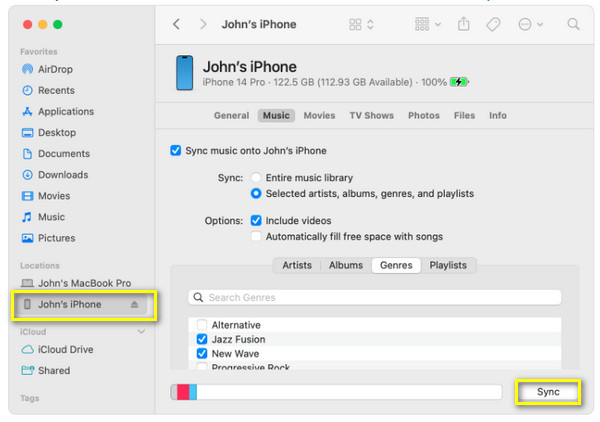
Az iTunes használata Windows rendszeren:
1. lépés.Futtassa az „iTunes” alkalmazást Windows PC-jén, majd csatlakoztassa iPhone-ját USB-kábellel. Várd meg, amíg felismerik.
2. lépés.Menjen a fenti „Eszköz” gombra, kattintson az „Összefoglaló” elemre, majd győződjön meg arról, hogy a „Szinkronizálás ezzel az iPhone-nal Wi-Fi-n keresztül” be van jelölve. Később válassza le a telefont, majd csatlakoztassa iPadjét.
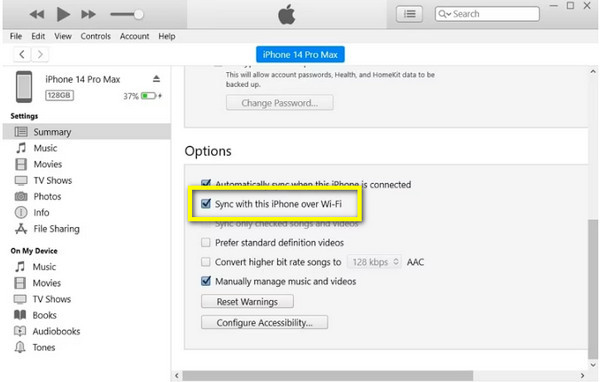
3. lépésAz "iTunes" képernyőn kattintson az "Eszköz ikonra", és válassza az "Információ" lehetőséget. Innen kattintson a "Névjegyek szinkronizálása" mezőre, válasszon az "Összes névjegy" vagy a "Kijelölt csoportok" közül, majd kattintson az "Alkalmaz" gombra az iPad szinkronizálásához az iPhone névjegyeivel.
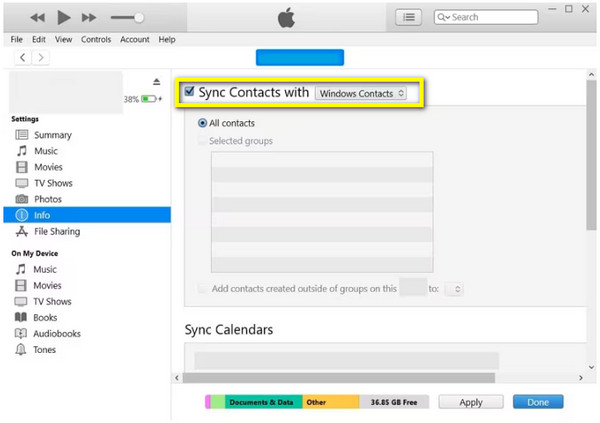
Az iPad szinkronizálásának lépései az iPhone névjegyekkel az AirDrop segítségével
A fájlok iPhone-ról iPad-re vagy bármely iOS-eszközre történő átvitelét illetően az AirDrop népszerű és kényelmes megoldás. Csak annyit kell tennie, hogy a funkció jól működik mindkét Apple eszközön, és közel van egymáshoz. Bár ez a helyzet, ha névjegyeket szeretne átvinni iPhone-ról iPadre, ez időigényes folyamat lehet, mivel egyszerre csak egy névjegyet támogat.
1. lépés.Mindkét iDevice-en aktiválja a „Wi-Fi” és a „Bluetooth” opciót a „Vezérlőközpontban”. Ezután érintse meg hosszan a „Kapcsolat” részt a további lehetőségek megnyitásához, kapcsolja be onnan az „AirDrop” lehetőséget, és válassza a „Csak névjegyek” vagy „Mindenki” lehetőséget.
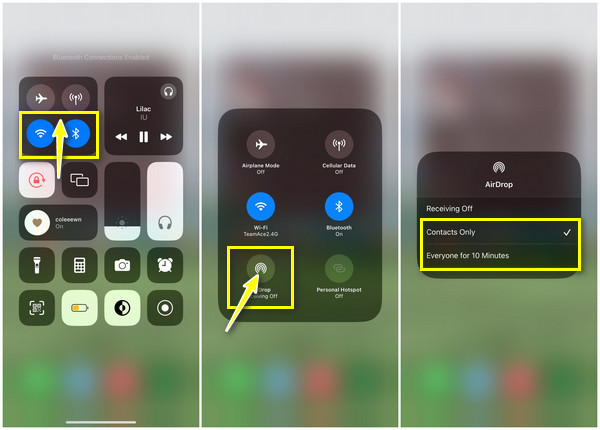
2. lépés.Nyissa meg az iPhone „Névjegyek” alkalmazását, és válassza ki az iPaddel szinkronizálni kívánt névjegyet. Ne feledje, egyszerre csak egy kapcsolat. Keresse meg lent a "Kapcsolat megosztása" lehetőséget, és válassza az "AirDrop" megosztási módot. Várja meg, amíg a közeli eszközök megjelennek az iPaddel együtt; érintse meg az „iPad nevét”.
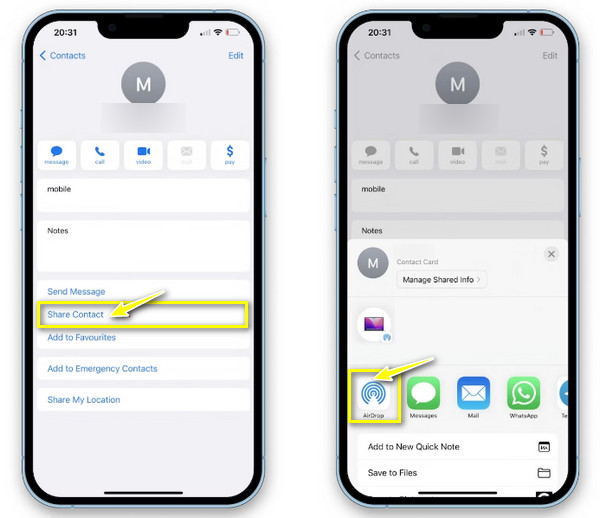
3. lépésAz iPad képernyőjén érintse meg az „Elfogadás” elemet az iPad és az iPhone névjegyek sikeres szinkronizálásához. Térjen vissza iPhone készülékére, érintse meg a „Kész” gombot a befejezéshez, válasszon másik névjegyet, és hajtsa végre ugyanazokat a lépéseket.
GYIK a névjegyek iPhone-ról iPadre szinkronizálásával kapcsolatban
-
Miért nem tudom szinkronizálni az iPadet az iPhone névjegyeivel az iCloud segítségével?
Először ellenőriznie kell néhány dolgot, beleértve azt is, hogy mindkét iDevice-en ugyanabba az Apple ID-fiókba jelentkezett-e be. Ezután ellenőrizze, hogy az iCloud szakaszban lévő Névjegyek engedélyezve van-e.
-
Milyen közel kell lennie a két eszköznek, amikor az AirDrop segítségével szinkronizálja az iPadet az iPhone névjegyeivel?
Az AirDrop csak akkor lesz sikeres, ha a két iDevice 30 lábon vagy 10 méteren belül van egymástól, mivel ez a Bluetooth kapcsolat határa.
-
Az iTunes továbbra is használható Mac rendszeren a névjegyek iPhone és iPad közötti szinkronizálására?
A Mac régebbi verzióinál Igen. Az iTunes segítségével továbbra is szinkronizálhatja a névjegyeket és más adatokat az iDevices készülékek között. De ha kíváncsi arra, hogy miért nem találja meg Mac számítógépén, akkor eszköze a macOS Catalina vagy újabb verzióit futtathatja.
-
Miért nem jelenik meg az eszközöm az AirDropon a névjegyek megosztásához?
Ha ezzel a problémával szembesül, annak bizonyos okai lehetnek, például, hogy az AirDrop a Csak névjegyek opcióra korlátozódik, vagy a Wi-Fi vagy Bluetooth opciók ki vannak kapcsolva iPhone-on vagy iPaden.
-
Ledobhatom a teljes névjegyzékemet egyszerre?
Nem. Az AirDrop egyszerre csak egy névjegy megosztását teszi lehetővé. Ha egy csomó névjegyet szeretne átvinni, fontolja meg egy másik módszer, például az iCloud vagy az iTunes használatát.
Következtetés
Most már bevált módszerei vannak az iPad szinkronizálására az iPhone névjegyeivel. Ezek közül melyiket fogja alkalmazni a névjegyek megosztására egyik iDevice-ről a másikra? Szerencsére minden tárgyalt módszer hatékonyan rögzíti a névjegyeket az iPhone-járól és más adatokról, például videókról, fényképekről stb. Ha azonban biztonságosabb és gyorsabb módot szeretne, látogasson el a következő oldalra: AnyRec PhoneMover. Lehetővé teszi, hogy egy kattintással szinkronizálja az összes iPhone-névjegyet az iPaddel és más lényeges adatokat az iOS-eszközök között. Szinkronizálja az összes fájlját iPhone-ról iPadre egyetlen kattintással!
100% Biztonságos
